モバイル ギャラリーで YouTube 動画をダウンロードする方法
公開: 2023-01-11
今日、YouTube は新しいスキルを習得するための娯楽を得るための頼りになるプラットフォームとして成長しています。 可能な限りあらゆる方法でユーザーを支援する幅広いチャネルとアカウントから人気を博しました. 子供から大人まで、誰もが日常生活で何らかの形で YouTube を必要としています。 幅広いコンテンツを提供するのに最適なプラットフォームです。 YouTube のコンテンツは、クリエイターが投稿した動画に他なりません。 動画は、娯楽と知識を 1 分未満で提供する短編動画の場合もあれば、1 分から数時間の長尺動画の場合もあります。 最もアクセスしやすいアプリであっても、YouTube ビデオをギャラリーに保存したり、YouTube アプリからビデオをダウンロードしたりする方法など、いくつかの側面については解決策を見つけるのが少し難しいと感じています。同じことについてのヒントを探している人は、 YouTube の動画をモバイル ギャラリーにダウンロードする方法を教えてくれる便利なガイドです。

コンテンツ
- モバイル ギャラリーで YouTube 動画をダウンロードする方法
- YouTube でダウンロードした動画をギャラリーに保存できますか?
- YouTube 動画を Android フォンに保存できますか?
- YouTube 動画をカメラ ロールに保存できますか?
- YouTube 動画をギャラリー オフラインに保存するにはどうすればよいですか?
- YouTube アプリから動画をダウンロードする方法
- マイ ギャラリーで YouTube 動画をダウンロードするにはどうすればよいですか?
- YouTube 動画をマイ ギャラリーに配置するにはどうすればよいですか?
- アプリなしでモバイルまたはラップトップに YouTube 動画をダウンロードする方法は?
モバイル ギャラリーで YouTube 動画をダウンロードする方法
さらに読み進めて、モバイル ギャラリーに YouTube 動画をダウンロードする方法を詳細に説明する手順を、理解を深めるための便利なイラストとともに見つけてください。
YouTube でダウンロードした動画をギャラリーに保存できますか?
公式にはありません。YouTube でダウンロードした動画をギャラリーに保存することはできません。 YouTube では、そのようなことは許可されていません。 コンテンツ、つまり YouTube の動画は作成者のみに著作権があり、作成者の同意なしに他の人が使用することはできません。 そのため、公式には YouTube でダウンロードした動画をギャラリーに保存することはできません。 ただし、電話ギャラリーにそれらを保存するための非公式または違法な方法がいくつかあります。これについては、この記事の後半で説明します. 今のところ、YouTube ビデオを公式にギャラリーに保存できないことは明らかです。
YouTube 動画を Android フォンに保存できますか?
はい、 YouTube のプレミアムサブスクリプションを持っていない場合は、公式にはノーです。 ただし、非公式には、他のサードパーティ アプリに依存することで、YouTube 動画を Android スマートフォンに保存できます。 そうしないと、Android フォンに保存できません。 他のサードパーティ製アプリに頼りたくない場合は、正式に YouTube のプレミアム サブスクリプションを取得する必要があります。
YouTube 動画をカメラ ロールに保存できますか?
はい & いいえ。 合法的に YouTube 動画をカメラ ロールに保存することはできません。 しかし、ほとんどの人がカメラロールに保存するために非公式または違法な方法を使用しているため、心配する必要はありません。 YouTube 動画をカメラ ロールに保存するには、専用の Web サイトやサード パーティのアプリなど、多くのオプションがあります。
YouTube 動画をギャラリー オフラインに保存するにはどうすればよいですか?
YouTube のプレミアム メンバーシップを購入すると、YouTube の動画をギャラリーにオフラインで保存できます。 次に、以下の手順に従って、YouTube ビデオをギャラリーにオフラインで保存します。
1. Android または iOS スマートフォンでYouTubeアプリを開きます。
2. 以下に示すように、画面の右上隅にあるプロファイルアイコンをタップします。
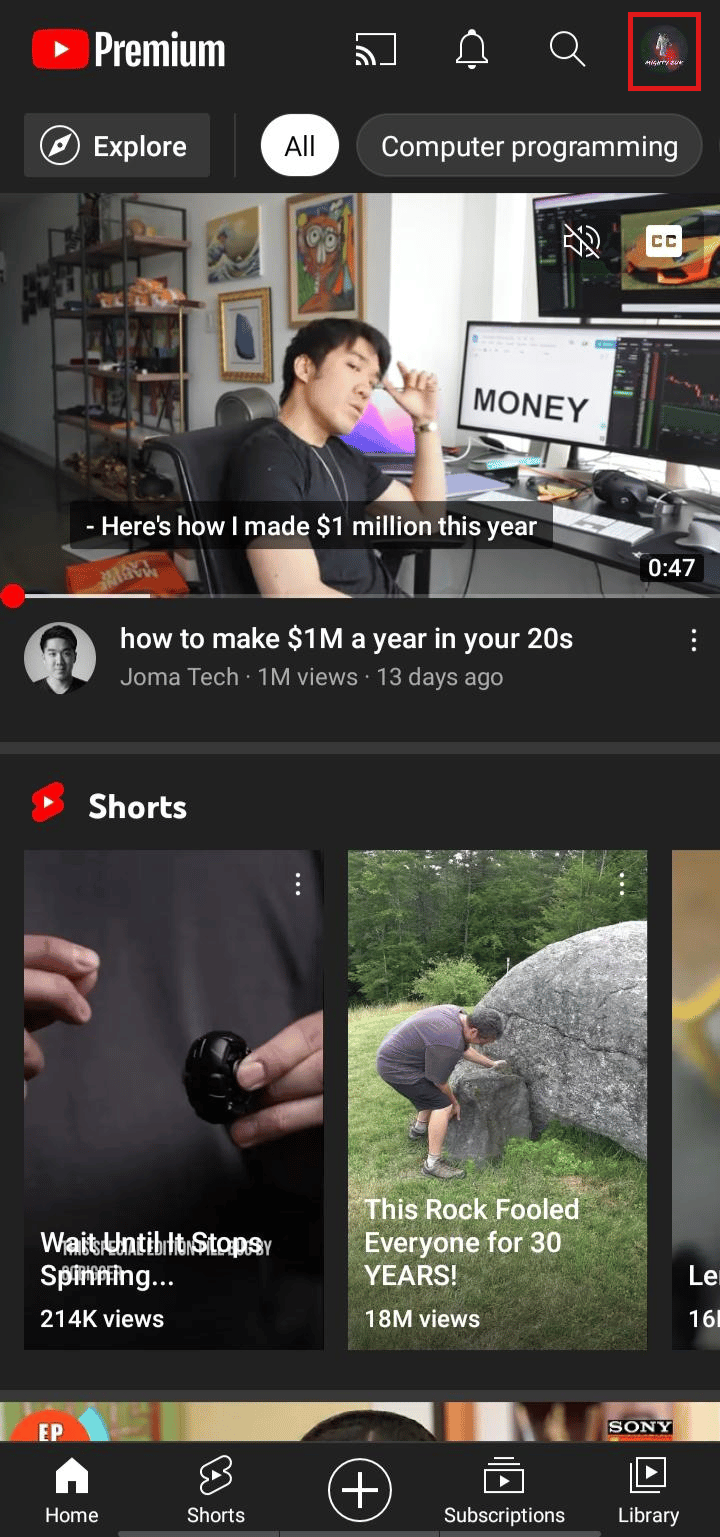
3.プロフィール画面に移動し、[ YouTube Premium を取得]をタップします。
![[YouTube プレミアムを取得] をタップします。](/uploads/article/7128/D3KQqooEeJK32Eab.png)
4. 3 か月無料をタップします。
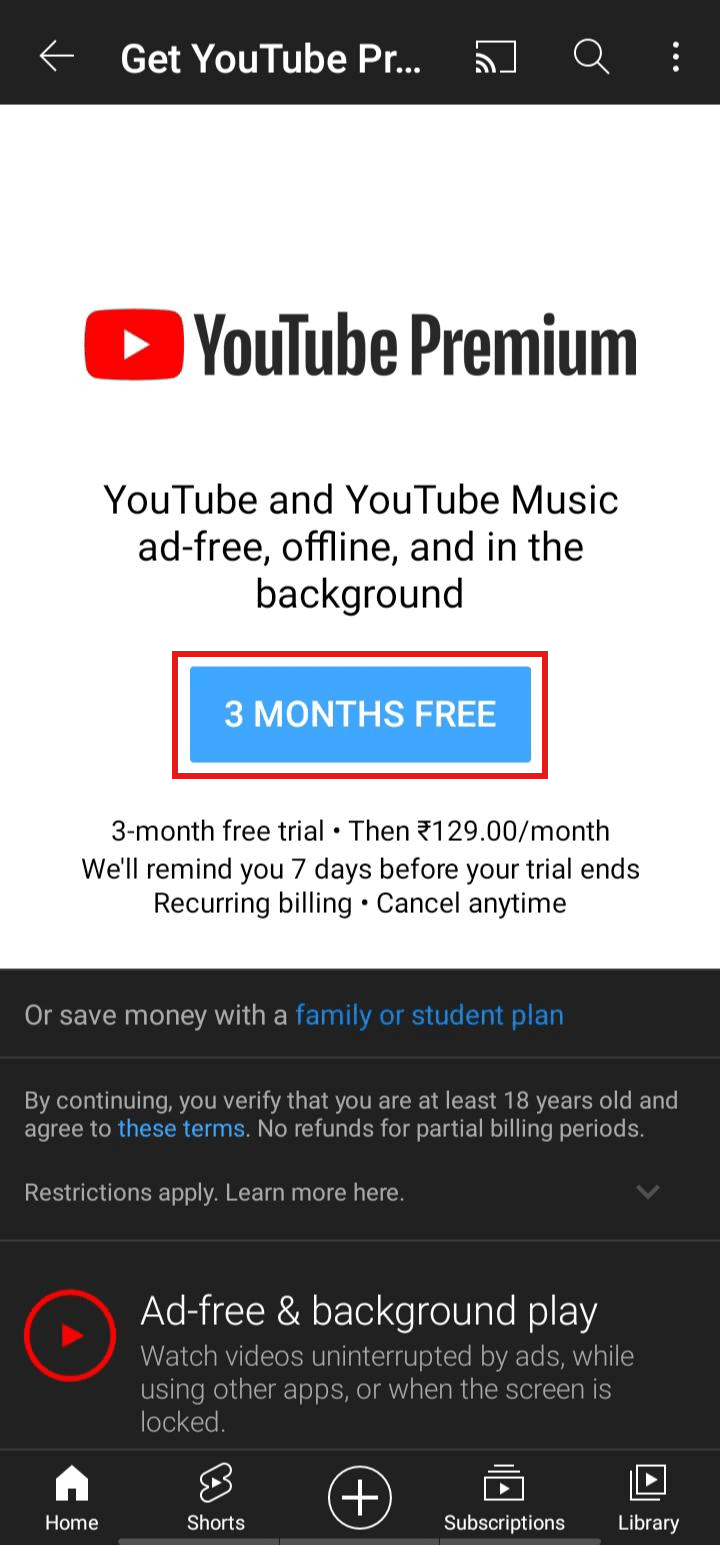
5. メンバーシップを利用するには、[ 3 か月間無料]をタップします。
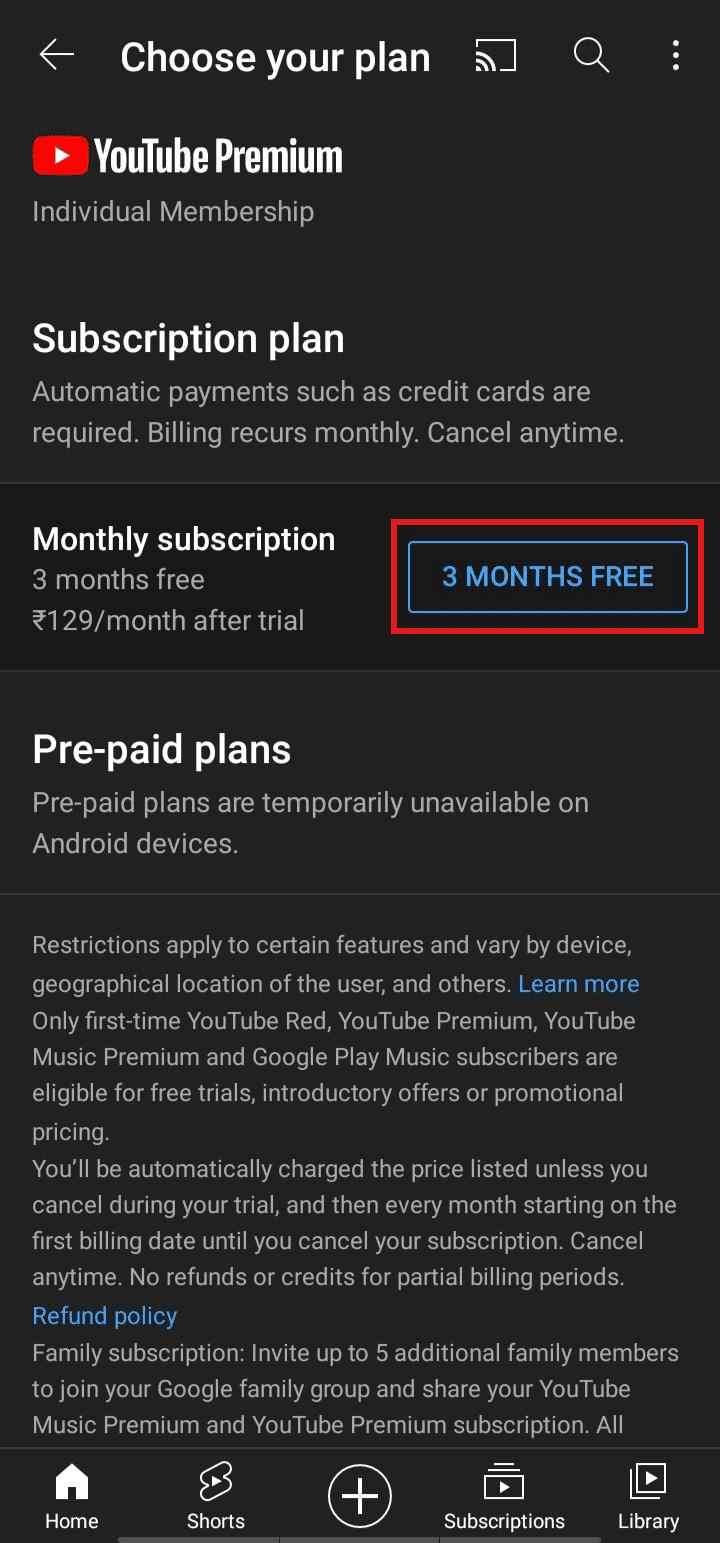
6. 次に、目的の支払い方法を追加して、 YouTube Premium プランを正常に取得します。
7. 次に、目的のビデオを開き、[ダウンロード] をタップします。
8. ビデオのダウンロードに必要な品質を選択し、[ダウンロード] をタップします。

注: ビデオの品質が高いほど、より多くのストレージを占有します。
また読む:AndroidでYouTubeを制限する方法
YouTube アプリから動画をダウンロードする方法
上記の手順に従って、YouTube アプリからモバイル ギャラリーに YouTube 動画をダウンロードする方法を確認してください。
マイ ギャラリーで YouTube 動画をダウンロードするにはどうすればよいですか?
上記のように、サードパーティのアプリまたは専用の Web サイトを使用して、ギャラリーに YouTube ビデオをダウンロードできます。 使用される最も一般的な方法の 1 つについて説明しましょう。 YouTube 動画をモバイル ギャラリーにダウンロードする方法を確認するには、以下の手順に従ってください。
1. VidMate アプリをスマートフォンにダウンロードしてインストールします。
2. YouTubeを開き、ギャラリーに保存したいビデオに移動します。
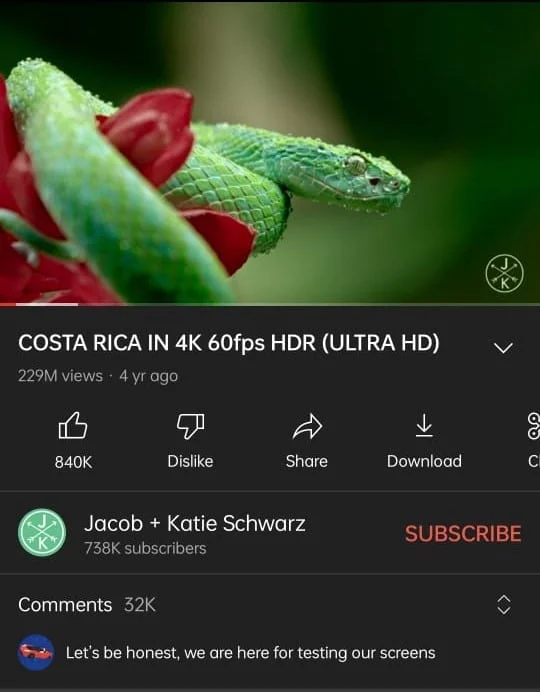
3.共有をタップします。
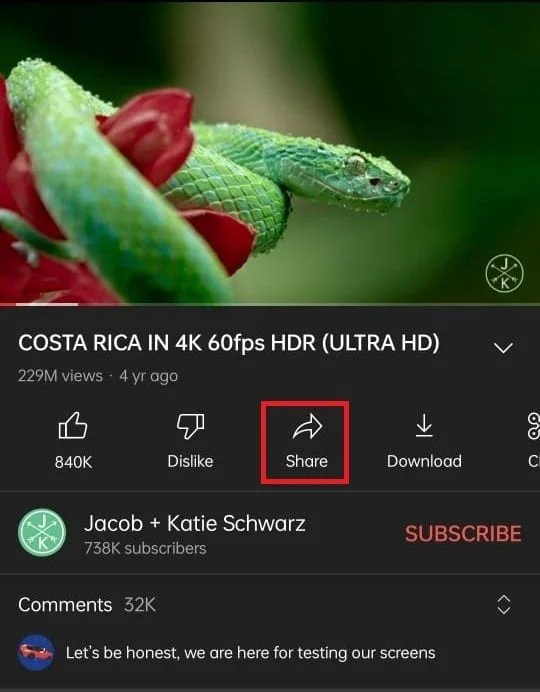
4. 下にスワイプしてVidMateアプリを選択します。
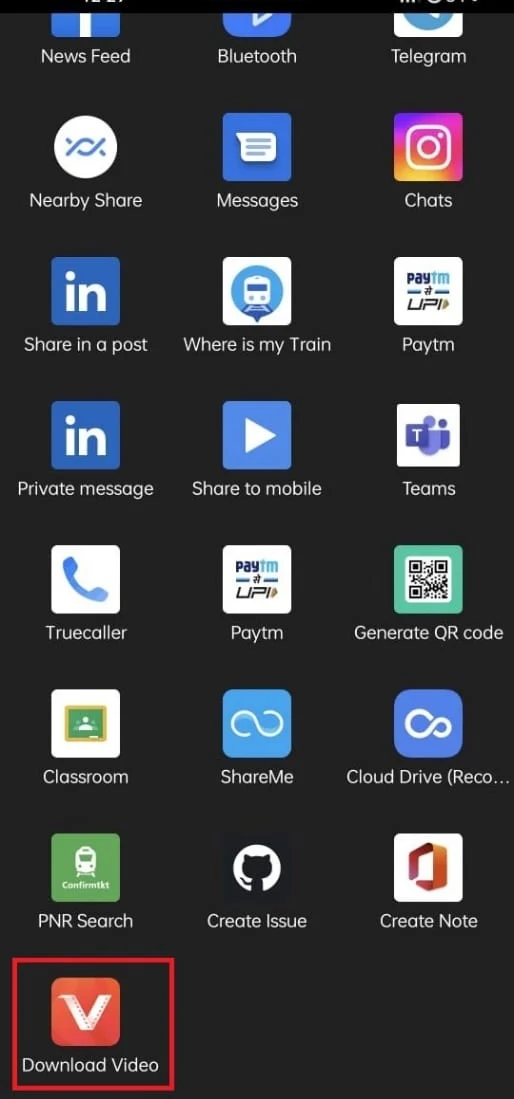
5A。 [ビデオ] をタップし、好みのダウンロード品質を選択して [ダウンロード] をタップします。 ビデオがダウンロードされると、ギャラリーに表示されます。
5B. [ミュージック] をタップし、目的のダウンロード品質を選択して [ダウンロード] をタップします。
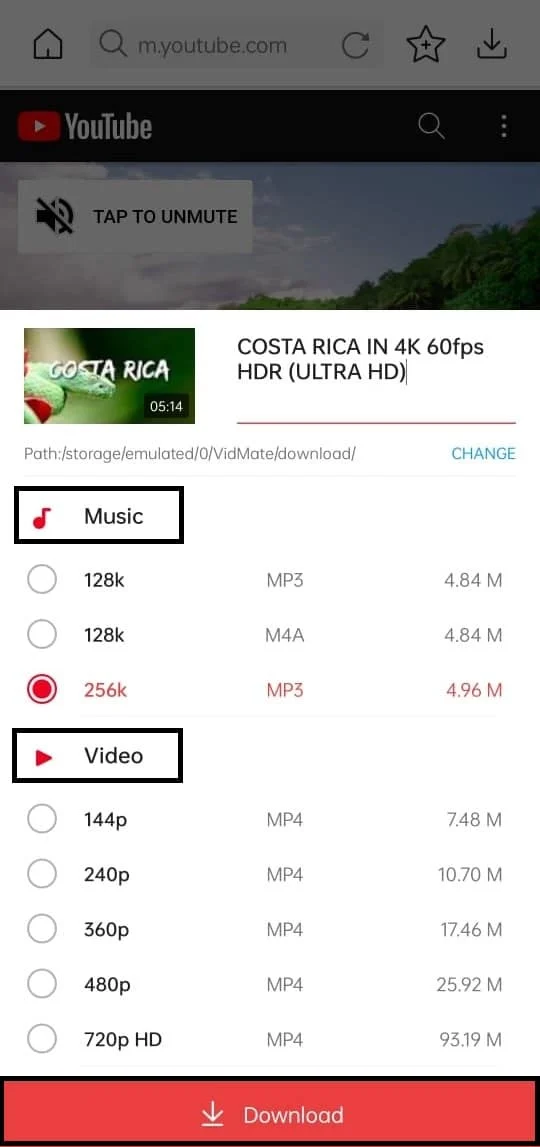
SnapTube や Tube Video Downloader Master など、ギャラリーに YouTube 動画をダウンロードするためのアプリもあります。
また読む:iPhone用の14の最高の無料ビデオダウンローダー
YouTube 動画をマイ ギャラリーに配置するにはどうすればよいですか?
YouTube ビデオを保存するか、モバイル ギャラリーに YouTube ビデオをダウンロードする方法を知っていれば、YouTube ビデオをギャラリーに入れることができます。 上記の手順は、YouTube ビデオを保存してギャラリーにダウンロードするのに役立ちます。
アプリなしでモバイルまたはラップトップに YouTube 動画をダウンロードする方法は?
サードパーティのアプリを使用してラップトップに YouTube 動画をダウンロードする方法を見てみましょう。
1. YouTube ウェブサイトにアクセスし、ダウンロードしたいビデオを開きます。
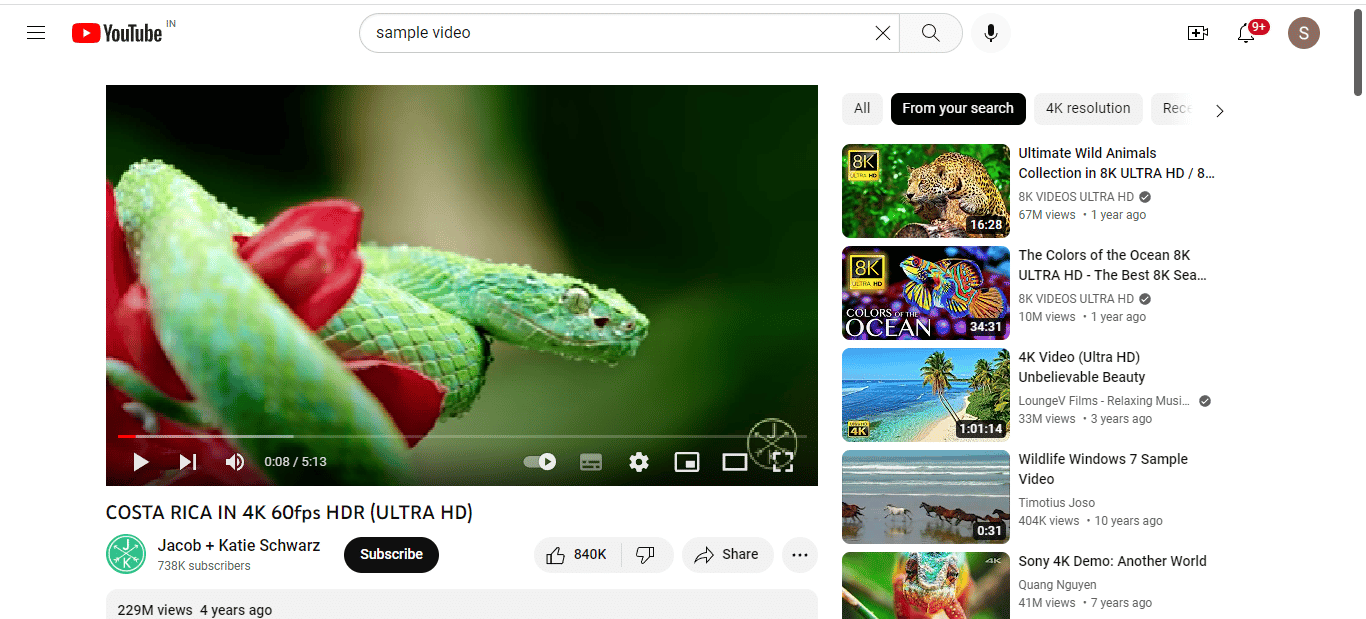
2. [共有] > [コピー]をクリックして、ビデオ リンクをコピーします。
![[共有 - コピー] をクリックして、ビデオ リンクをコピーします。](/uploads/article/7128/G18bajZVGa6WO4Z6.png)
3. 次に、SaveFrom ビデオ ダウンロード Web サイトにアクセスします。
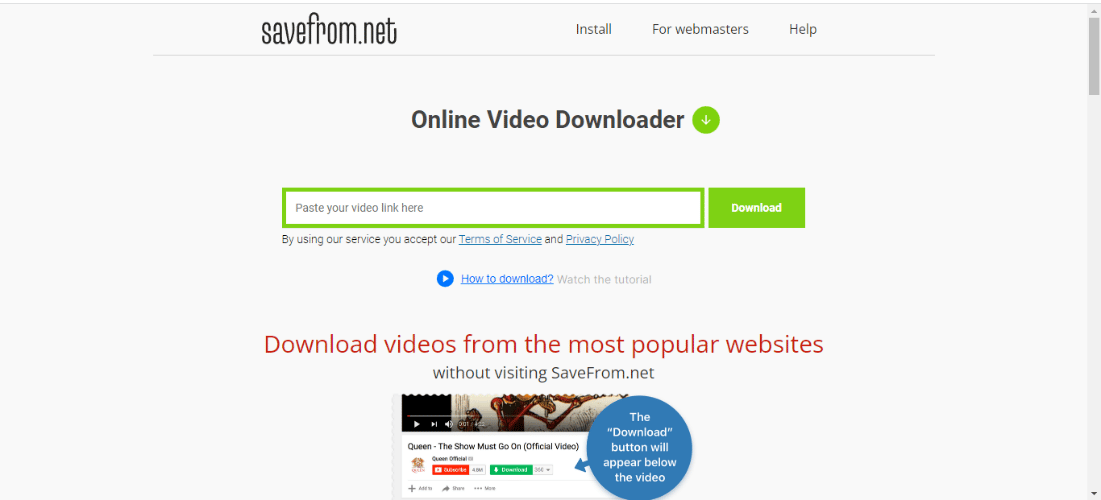
4. ビデオへのリンクをURL ボックスに貼り付け、[ダウンロード] をクリックします。
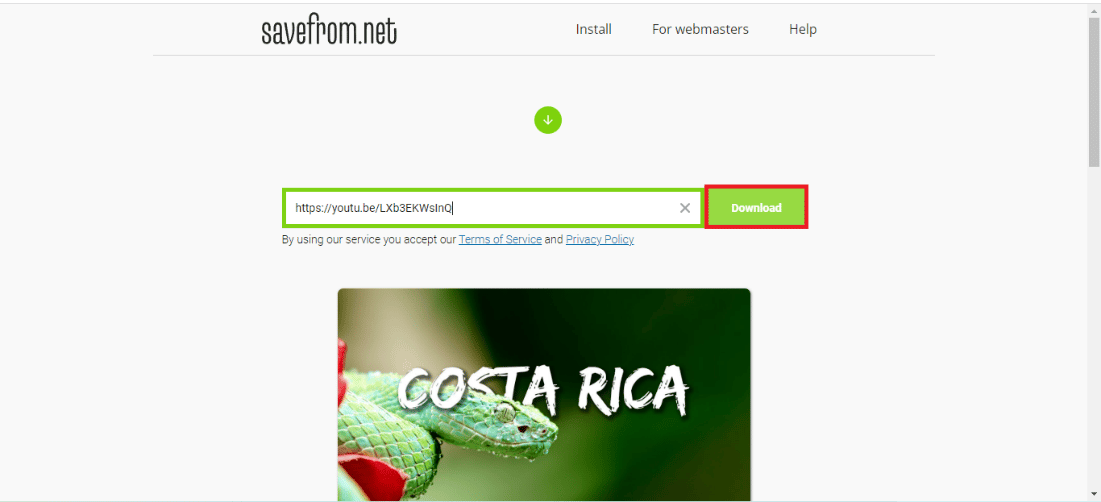
5. 次に、[インストールなしでダウンロード] リンクをクリックします。
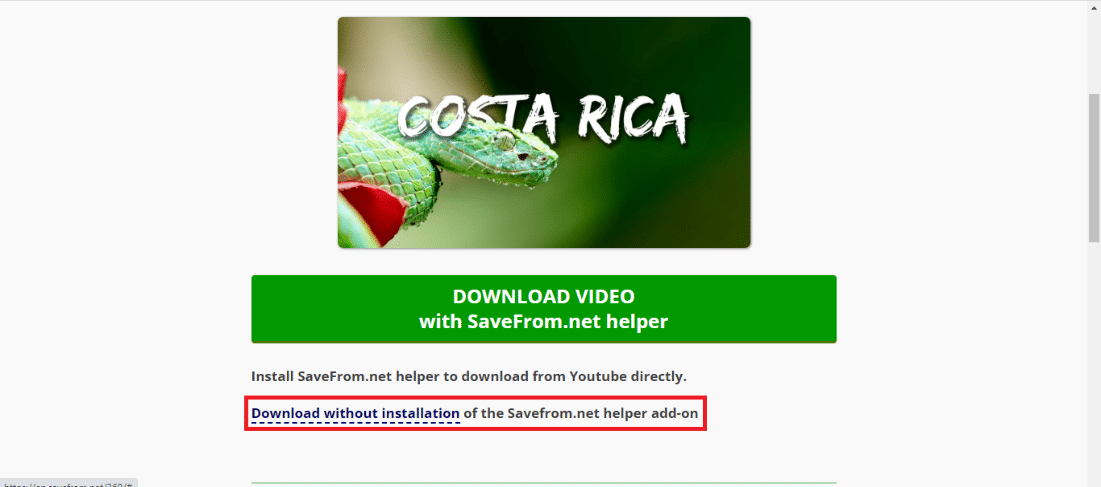
6. 最後に、必要な品質設定を選択し、[ダウンロード] をクリックします。
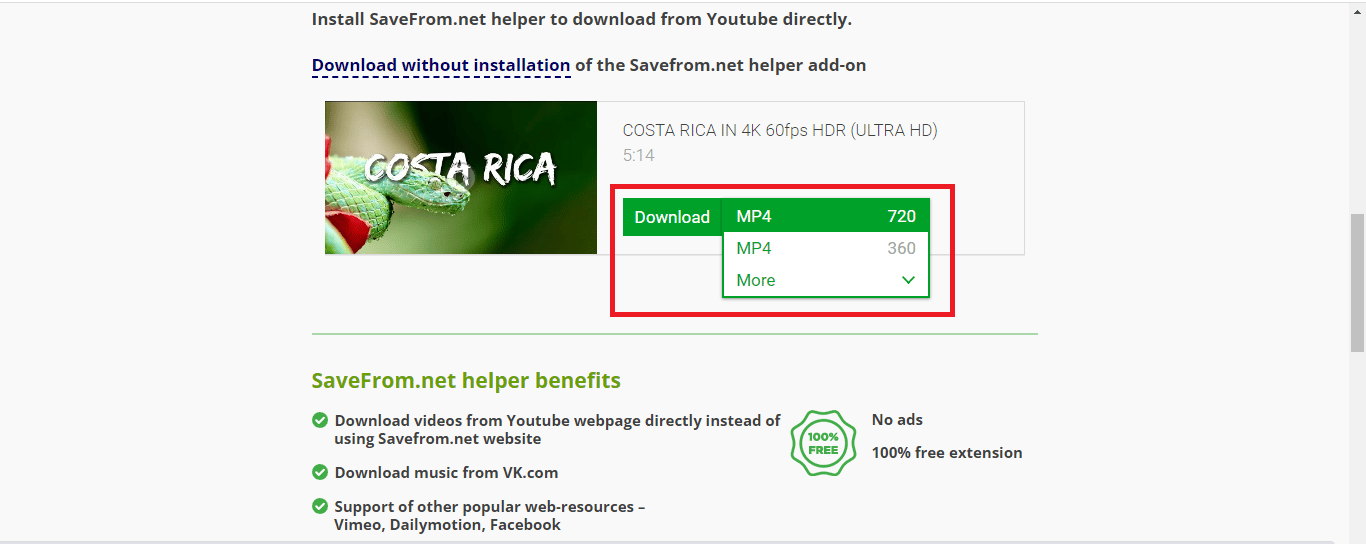
推奨:
- FacebookとInstagramで10年チャレンジを行う方法
- Snapchat から電話番号を削除する方法
- Android用の8つの最高のYouTubeビデオダウンローダー
- iPhone で YouTube デスクトップ バージョンにアクセスする方法
このガイドがお役に立ち、 YouTube 動画をモバイル ギャラリーにダウンロードする方法がわかったことを願っています。 以下のコメントセクションから、ご質問やご提案をお気軽にお寄せください。 また、次に学びたいことを教えてください。
